讓Win10任務欄的縮略圖不顯示的方法
如下圖所示,在我們平常使用win10系統時,每當縮小應用程序之后,將鼠標停留在這個應用程序上,都會顯示出縮略版的視圖程序。如果運行的程序很多,縮略版的的視圖確實會給我們帶來很多的方便。但是有的時候這種方便也會變成煩惱,想要不顯示預覽視圖應該怎么樣操作呢?想知道就快來看看小編為大家整理的圖文教程吧!
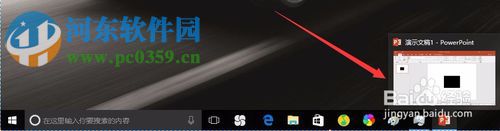 方法/步驟:
方法/步驟:1、單擊屏幕左下角“開始”圖標,點擊“運行”。在彈出運行框中輸入“regedit”,點擊“確定”。
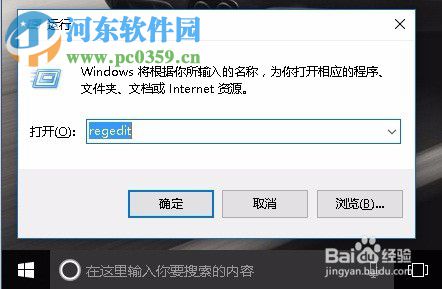
2、在系統彈出的新窗口中依次打開以下文件夾:HKEY_CURRENT_USERSoftwareMicrosoftWindowsCurrentVersionExplorerAdvanced
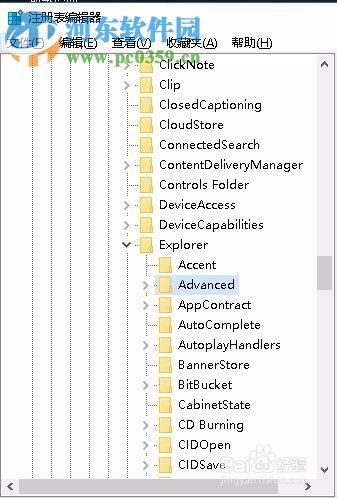
3、在右窗格的空白處,鼠標右鍵單擊“新建”——DWORD 32位值或者DWORD 64位值。鍵值名稱重命名為“ExtendedUIHoverTime”,雙擊“ExtendedUIHoverTime”鍵值,修改數值數據為“9000”。
PS:若電腦是32位操作系統,創建DWORD 32值;若電腦是64位操作系統,創建DWORD 64位值。
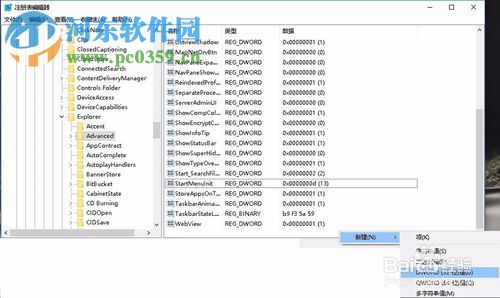
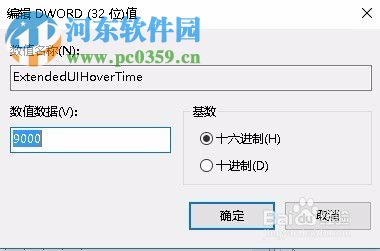
4、依次展開下列文件夾:HKEY_CURRENT_USERSOFTWAREMicrosoftWindowsCurrentVersionExplorerTaskband
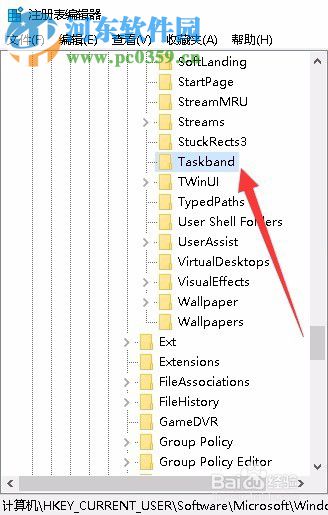
5、在右窗格的空白處,鼠標右鍵單擊“新建”——DWORD 32位值或者DWORD 64位值。鍵值名稱重命名為“NumThumbnails”,雙擊“NumThumbnails”,修改數值數據為“0”。

6、重啟電腦,或使用“CTRL+SHIFT+ESC”鍵調用任務管理器,結束“explorer.exe”進程。再新建一個explorer,也能使設置生效。
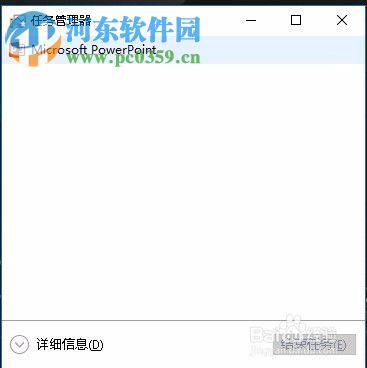
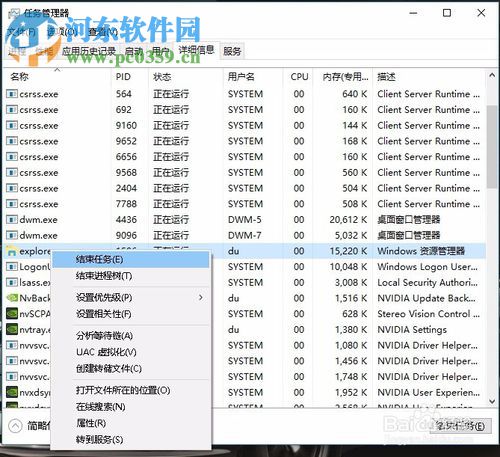
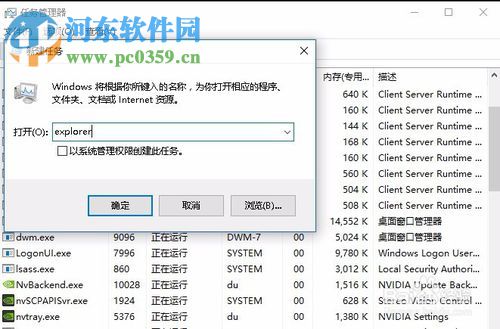
7、測試是否生效。實驗證明,設置成功了。

以上所述步驟就可以將預覽視圖取消顯示了,是不是很簡單,需要的朋友快來設置一下吧!
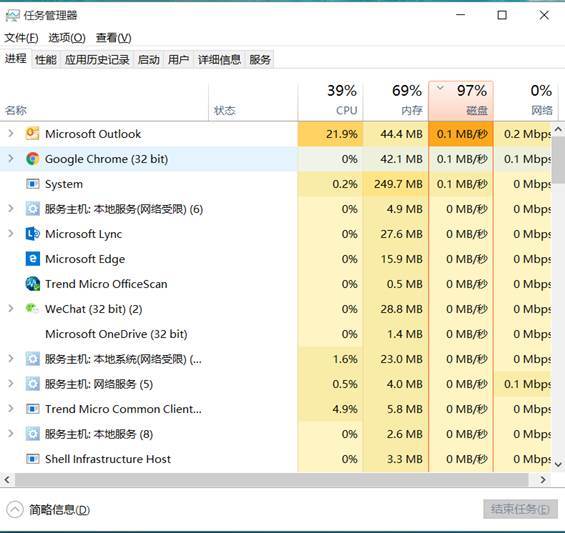
 網公網安備
網公網安備